Как да създадете бюлетин в smartresponder

Кликнете върху разпределението на бутон - за създаване на нов пощенски списък. Отваря се прозорец и пълним поле
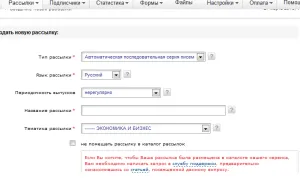
Разпределение Тип pishem- автоматично. Какво означава това. Това предполага, че след като човек се е регистрирал за бюлетина си, той веднага получава писмо от вас да си поща. пощенския език - български.
Редовното освобождаване - не е редовен
пощенски име - Харесва ми "Как да създадете три стъпки и да отвори автоматизирани бизнес с 98%"
Субекти пощенски -в поле от падащото меню избирате, темата на която е точно за вас. Аз vybrala- икономика и бизнес.
Отваряме бюлетини, кликнете върху името на нашия пощенски списък, и тук можем да видим всички данни, които ние сме пълни. Можем също така да ги редактирате. Ние падне по-долу и видя няколко раздела, които ще разгледаме.
В първия раздел се нарича -бутона. Тук можем да тестваме и да промените данните си, ние пише за този списък.
Раздел Разширени - тук пишем жалба до мъже или за жени, ако някой от абонатите не разполага с етаж. Това може да е "Скъпи приятели", "Уважаеми абонат". Не забравяйте да натиснете бутона спаси.
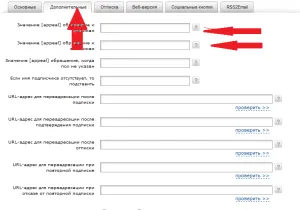
Тук отбелязваме, където искаме да видим бутоните в писмото си. Просто изберете изображение, ние предлагаме тези бутони. Това е вашият избор - малка или голяма, с надпис. Каква е ползата от тези бутони.
Тук ние ще се оправи всички бутони в нашия бюлетин.
Създаване на информационен бюлетин на абонатите, ние трябва да го изтеглите поредица от букви. Отново кликнете върху rassylki- пощенски списък, да навлезем на изпращане. Сега ние трябва да се създаде писмо. Есен-долу и кликнете върху бутона, за да добавите писмо.
В chikbokse - смяна сложим 0. Защо? Това се посочва броя на дните от датата на абонамент, като ще бъде изпратен имейл. Ако сложим 0, съобщението ще бъде изпратено веднага, веднага след като хората се абонирали за бюлетина ви, ако ние поставяме едно, а след това на следващия ден той получил писмо, и така нататък.
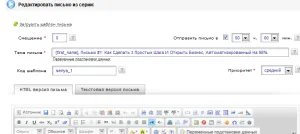
Преди да напишете заглавието трябва да отидем с името на нашия абонат. За да направите това, ние кликнете върху думите, които са написани с дребен шрифт - променливо предаване на данните.
Кликвайки върху тези думи идва в списъка с променливи данни. Първо са нашата променлива данни падне под и да видим - peremennye- данни на абонатите.
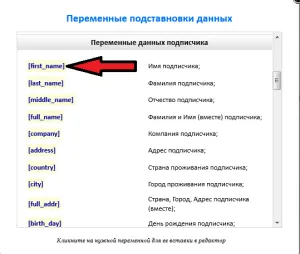
Текст версия на писмото.
Текст версия на писмото. ние виждаме само текста, не можете да вмъквате изображения, да променяте цвета на текста, и така нататък, и в Html версия може да направи всичко.
И така, можете да анализирате как да редактирате нашите букви.
За текста трябва да изглежда красива за оформянето й. Щракнете върху бутона на маса. Тук можем да изложи на броя на редовете, броя на колоните, ширина. Брой редове I stavlyu1. Номер tozhe1 говорители.
Към писмото е добре показва. отнеме ширината 650.
Размер granits- дебелина граници 6 и центрира, натиснете наред.
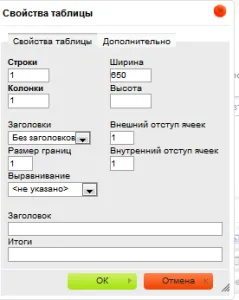
Имам вече закупени и да вмъкна. И ние започваме да го форматирате.
Тук можете. изберете текст, поставени в средата, цвета промяна на. Можете да добавите отстъп. Към писмото изглеждаше красиво. Можем също така да вмъкнете картинка. Картината би трябвало вече да сте изтеглили. Ако картината ще бъде голям. Можете също така да промените размера. Ние кликнете наред.
